发布时间:2022-06-27 10: 00: 49
品牌型号:华硕台式电脑
系统: windows 10 正式版
软件版本:GoldWave 6.47
大家在户外录制音频的时候经常会发现录制的音频里面会出现杂音和回声。这些杂音是因为录制的环境产生的,发生这种情况的时候可以借助音频编辑软件GoldWave对音频进行后期处理后得到改善。今天就给大家分享GoldWave去回声和Goldwave去杂音的相关操作。
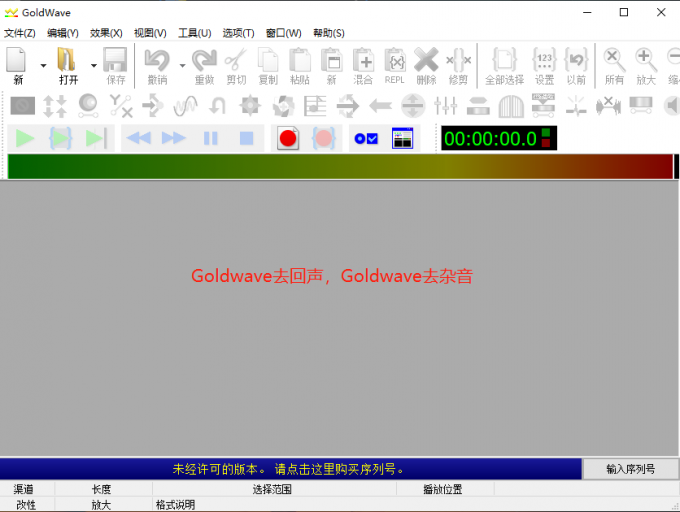
给一些音频添加回声效果会使音频变得更丰富,但有时在比较密闭和空旷的场合录制音频往往都会有回声的问题这是一个比较头疼的问题,如在小剧场,演播厅,走廊等等录音往往都会有比较明显的回声。回声不严重的情况下可以通过Goldwave的降噪功能处理能得到一定的改善(操作流程参考下文第二点Goldwave去除杂音),实际上这种去回声的效果并不明显。
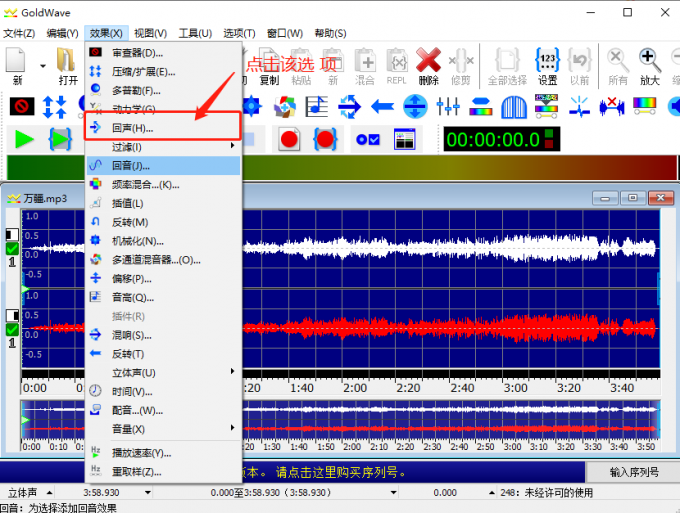
特别是回声太严重的话还是建议重录。因为音频有回声相当于两个音频的混合,要把两个声音分离出来难度是相当大,即使花费大量的时间处理出来,最终的音频质量也不会好到哪里去,还不如重新录制来得快一些。
录音时有噪音的情况是非常常见的,比如说电流声,风声等等杂音,碰到这种情况,通过Goldwave的后期降噪处理能得到非常明显的改善。具体操作步骤如下:
步骤一、将录制好的音频导入到GoldWave软件中,点击软件上方的[打开]快捷按钮,找到目标文件并点击【打开】。
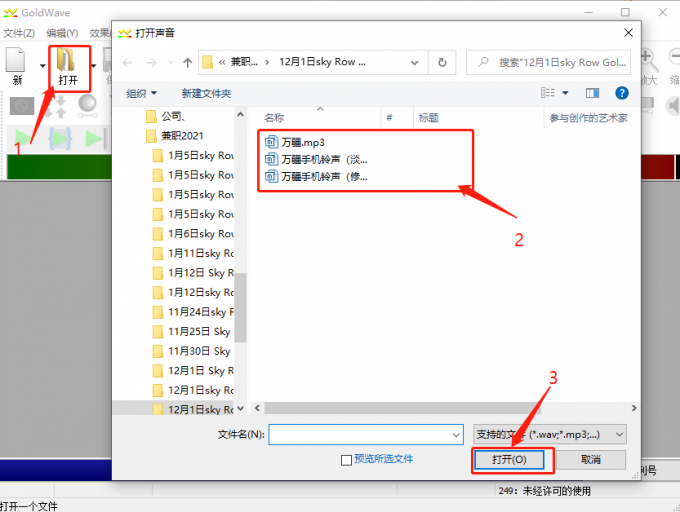
步骤二、截取噪音样本,试听音频并观察软件工作窗口的音频波形,在音频原本需要静音的地方应该是一条直线,如果这些地方出现起伏的波形线条,这些波形线条就是噪音的样本,找一段比较长的噪音样本,选择并复制。

步骤三、打开降噪界面,复制完音频样本后全选音频(这一步很重要,降噪操作是针对选择的片段进行处理,如果没有全选的话只会消除掉刚才选择噪音的片段进行降噪),点击软件上方的[效果]菜单,并在下拉菜中找到[过滤],此时右侧会弹出折叠菜单,在折叠菜单中点击降噪,就可以打开降噪界面。

步骤四、音频降噪,勾选降噪界面的使用剪贴板并点击[OK]确认,音频中的环境噪声音就被消除了。

1、很多小伙伴发现对音频进行降噪后发现音频失真比较严重,这主要是在截取噪音样本的时候,截取的噪音样本太多了,在音频降噪的时候消除掉太多音频的细节从而导致音频失真。
2、还有一种情况是音频降噪不干净情况,这种情况大多是截取噪音样本太短导致的,重新截取样本再进行降噪。还有一些是噪音情况比较复杂不是连续性的,这种情况需要细心的试听,分片段对音频进行降噪处理。
综上所述,Goldwave 去回声是有一定的效果,但对于比较严重的回声,还建议大家重新录制,而Goldwave 去杂音的效果是非常棒的,操作也非常简单。大家快去GoldWave中文网下载软件试试吧。
展开阅读全文
︾